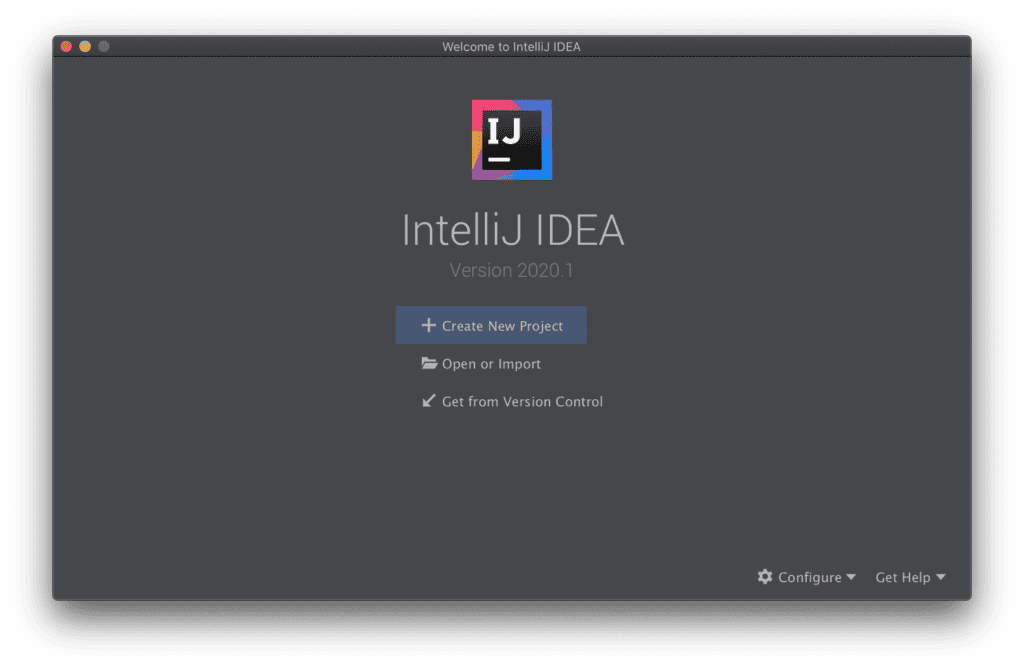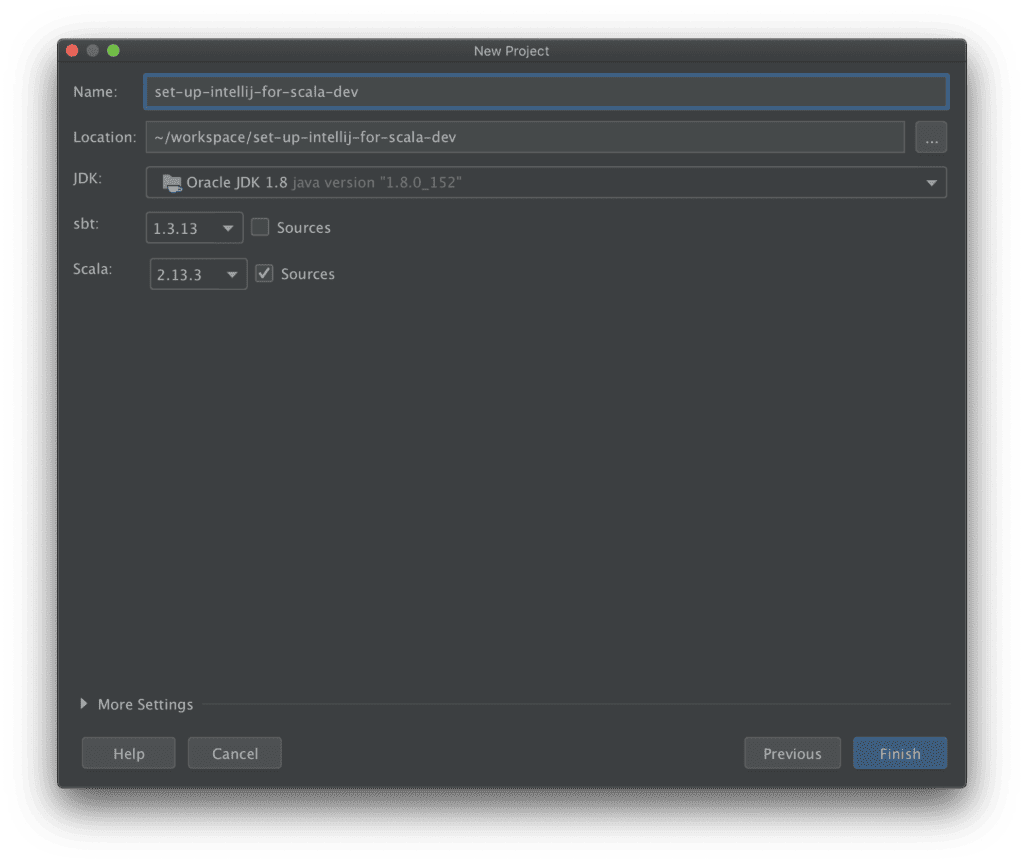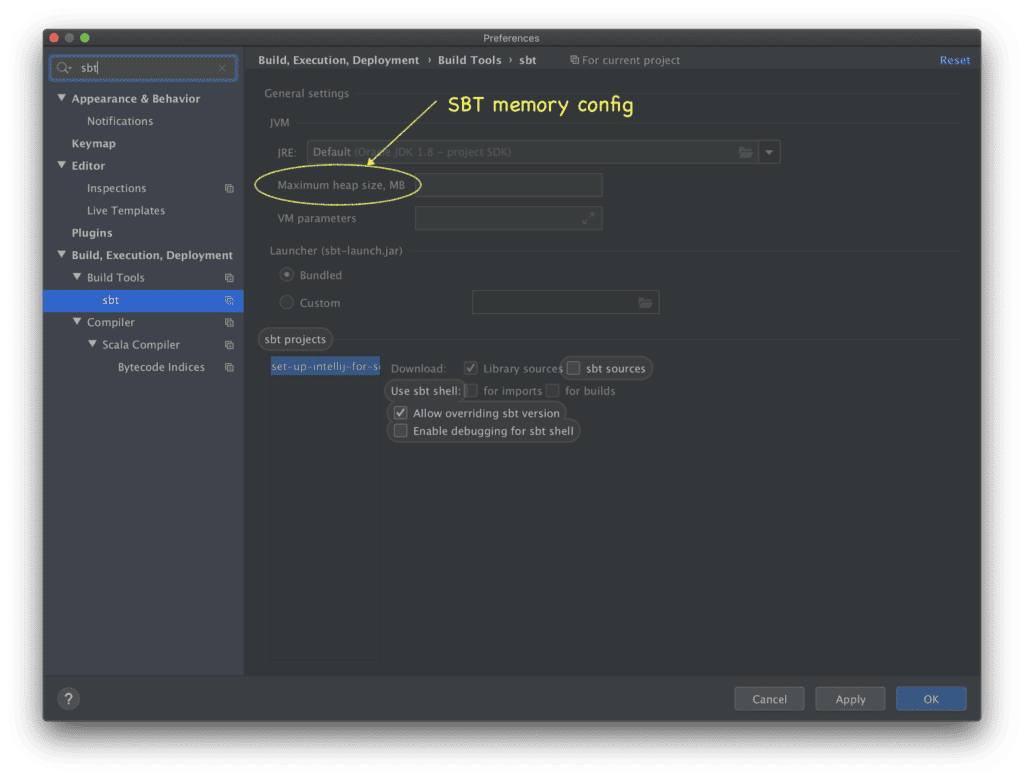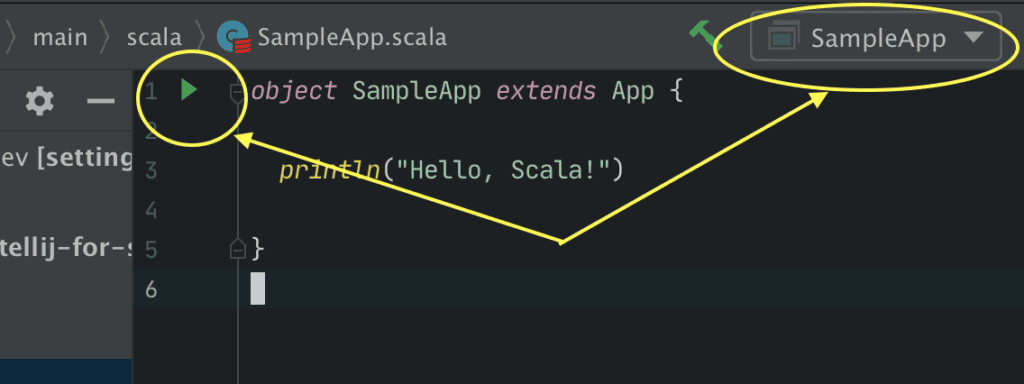1. 概述
在开发 Scala 应用时,一个好用的 IDE 能显著提升编码体验和代码质量。IntelliJ IDEA 配合 Scala 插件,提供了非常强大的开发支持。本文将介绍如何正确配置 IntelliJ,使其与 SBT 配合使用,从而既保证项目构建顺利,又不会占用过多系统资源。
⚠️ 注意:配置 IntelliJ 用于 Scala 开发需要一些前置工作,但一旦配置得当,能避免后续不少麻烦。
本文内容适用于 IntelliJ IDEA Community 和 Ultimate 版本。
2. 安装 IntelliJ IDEA
IntelliJ 的安装过程很简单,不同操作系统下的安装方式可参考 Baeldung 的文章:Basic IntelliJ Configuration。
不过,光安装好 IntelliJ 还不能直接开始写 Scala 代码,我们还需要进行一些额外配置。
3. 安装 JDK
Scala 需要 JDK 1.8 或更高版本。我们可以选择以下两种方式安装:
✅ 通过 IntelliJ 安装 JDK:在创建新项目时可以直接选择安装 JDK。
✅ 手动安装 JDK:适用于以下情况:
- 需要使用 Oracle JDK
- 需要使用其他特定版本,比如 GraalVM
📌 提示:如果使用高于 JDK 1.8 的版本,务必查看官方 JDK 兼容性文档,确保版本兼容。
4. 项目配置
我们的目标是使用 SBT 来构建 Scala 项目,原因如下:
✅ CI/CD 兼容性更好:大多数自动化构建流程都基于命令行,使用 SBT 可以避免 IDE 特定配置污染构建流程。
✅ 团队协作友好:不是所有开发者都使用 IntelliJ,使用 SBT 作为构建工具能避免“IDE 战争”。
4.1. 创建新项目
当我们从头开始创建项目时,选择“Create New Project”。虽然这个选项不常用,但了解它的工作流程仍然很有帮助。
点击后会进入项目创建向导,关键配置如下:
- Project name:项目名称推荐使用“kebab-case”,例如
my-first-scala-project - JDK:可以选择已安装的 JDK,也可以通过 IntelliJ 下载新版本
- SBT version:推荐使用最新版本(除非公司有特殊要求)
- Scala version:推荐使用 Scala 2.13+
完成配置后界面如下:
点击 “Finish” 后,IntelliJ 会自动创建项目结构。
⚠️ 注意:默认情况下,IntelliJ 会使用自己的构建机制,但我们希望使用 SBT。因此,需要进一步配置。
4.2. 启用 SBT 构建
打开项目设置(Preferences),搜索 “sbt”,你会看到如下界面:
勾选以下两个选项:
✅ Use sbt shell for imports
✅ Use sbt shell for builds
然后点击 “OK”,IntelliJ 就会使用 SBT 来管理依赖和构建项目。
现在点击构建按钮(🔨 图标),你可以在 “sbt terminal” 窗口中看到 SBT 启动并执行构建任务。
4.3. 打开已有项目
如果你已经有项目代码,可以通过以下两种方式导入:
✅ Open or Import:从本地目录导入已有项目。
✅ Get From Version Control:从远程仓库克隆项目。
只要项目根目录包含 build.sbt 文件,IntelliJ 就会自动识别为 SBT 项目。同样,记得在设置中启用 SBT shell。
5. 构建与运行 Scala 应用
项目导入后,我们还需要优化构建和运行配置,尤其是面对大型项目时。
5.1. 优化 Scala 编译性能
Scala 编译器在处理大型项目时对内存需求较高,因此我们需要为 SBT 分配足够的内存:
📌 建议:如果需要 8GB 内存,填写 8192。
✅ 最佳实践:重新编译项目时使用 SBT,给它分配大内存;运行项目时再使用较小内存。
如果内存紧张,还可以手动关闭 SBT 进程:在 “sbt terminal” 窗口中点击左侧红色按钮即可。
5.2. 运行 Scala 应用
在 SBT 中执行 run 命令即可运行应用。但如果 SBT 占用了大量内存,可能会影响应用运行。
为了解决这个问题,可以创建一个 Run Configuration:
右键点击 main 方法,选择 “Edit Configurations...”,设置 JVM 参数,例如:
-Xmx4G
📌 注意:这里的内存设置可以和 SBT 的不同,灵活调整。
⚠️ 缺点提醒:如果不使用 Play 等支持热加载的框架,每次修改代码后需要手动重启应用。使用 ~run 命令可以实现热加载,但会占用更多内存。
6. 总结
本文介绍了如何在 IntelliJ 中配置 Scala 开发环境,并使用 SBT 构建项目。我们还讨论了如何通过分离构建和运行配置来优化内存使用,从而提升开发效率。
✅ 要点回顾:
- 使用 SBT 作为构建工具,避免 IDE 依赖
- 正确配置 IntelliJ 的 SBT shell
- 为编译和运行分别设置合理的内存
- 创建独立的 Run Configuration 提升灵活性
掌握这些配置技巧,能让你在 Scala 开发中游刃有余。